【PasocomMini mz-80c】起動
PasocomMini mz-80cが到着しました。パーツを組み立てて、ドレスアップしました。
【PasocomMini mz-80c】到着、そして組み立て

カッコ良いです! 実際に使ってみます。その前に、付属してきたmicroSDのバックアップが必要です。付属してきたmicroSDはマスターカードとして扱い、コピーした他のmicroSDカードを使うことが推奨されています。容量4GB以上の、Class4以上のmicroSDカードが必要条件です。次のページに詳しく記載されています。
[amazonjs asin="B00ER06P8A" locale="JP"](追記 2017-10-15 21:25 私は、macOSのディスクユーティリティを使って、microSDカードのバックアップを作りました。)
なお、microSDに保存されているエミュレータ(マイコンミニ)は、製品にセットされているRaspberry Piにのみ使用許諾が与えられているとのことです。(他のRaspberry Piでは起動しないそうです)

ラズベリーパイの裏面にmicroSDカードスロットがあります。microSDカードは、この向きに取り付けます。

取り付けました。microSDカードが少し飛び出しているので、もう一度押すと、取り出せます。

キーボード、HDMIモニタ、電源をつなぎました。電源は、必ず最後に接続するようにと、取扱説明書に記載されています。

0.17Aほど消費電流がありました。起動時に目視できた最大値は、0.19Aでした。取扱説明書によると、安定して1〜1.5Aを供給できる電源が必要です。
[amazonjs asin="B01MQGO2BC" locale="JP"]
電源を入れてしばらくすると、Smile Basicが起動します。
詳しい使い方は、次のマニュアルページをご覧ください。めちゃくちゃ詳しく解説されています。感謝です。

LISTと打つと、エディタが起動します。

F5でエディタを終了しプログラムを実行します。
エミュレータの起動はF12です。

おー、MZ-80っぽい!! 色の設定も! 自分でBASIC SP-5030を用意すれば、実行できるとのことなので、このモニターはSP-1002互換なのだと思います。

F11を押すと、ソフトウェアキーボードが表示されます。マウスで操作します。

LDコマンドで、LOADダイアログが開きます。キーボードだけでも操作できます。もちろん、マウスでも操作できます。

CHITEIは、地底最大の作戦です。機械語プログラムになっているようです。

無事、起動しました! 当たり前かもなのですが、オリジナルと全く同じです。音までも! 懐かしい〜。操作のもたつき加減も、オリジナルのままです。地底最大の作戦が遊べれば、他にいらないかも〜。(そんなことで良いのか?)

電源を切るには、shutdownを実行します。
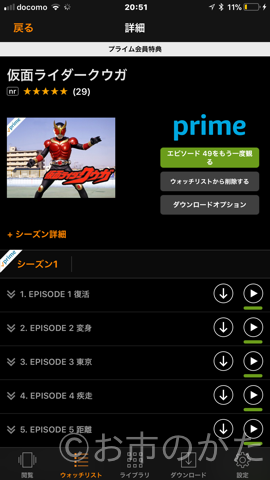


ディスカッション
コメント一覧
まだ、コメントがありません